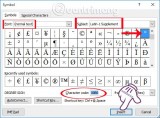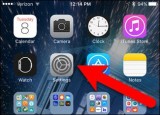4 thủ thuật hữu ích cho trình duyệt Chrome trên Android
Nếu bạn có lỡ đọc dở các thông tin của trang web nào đó trên trình duyệt Chrome dành cho máy tính, và một lúc nào đó bạn muốn đọc tiếp các thông tin đó trên điện thoại di động của mình. Khi đó bạn có thể mở ứng dụng trình duyệt Chrome trên điện thoại Android của mình, sau đó tìm và nhấn chọn Recent tabs để xem các trang bạn đã truy cập gần đây và tiếp tục xem thông tin trang web mà bạn muốn trên điện thoại Android.

Nếu thiết bị Android của bạn chưa có trình duyệt Chrome, bạn có thể tải Chrome về máy và cài đặt tại đây.
1. Tiết kiệm dữ liệu di động
Trên ứng dụng Chrome dành cho Android được tích hợp thêm tính năng cắt giảm dữ liệu di động. Bạn có thể kích hoạt Data Saver bằng cách click chọn biểu tượng 3 dấu chấm (hoặc 3 dòng gạch ngang) ở góc trên cùng bên phải trình duyệt Chrome => Settings => Data Saver.
Sau khi đã được kích hoạt, Data Saver sẽ nén các trang web, chuyển đổi hình ảnh sang định dạng WebP, và nén video.
Ngoài ra bạn có thể theo dõi lượng dữ liệu di động đã sử dụng là bao nhiêu bằng cách truy cập Data Saver trên cửa sổ Settings của trình duyệt Chrome.

2. Mở các tab gần đây trên các thiết bị khác
Chrome có tính năng đồng bộ tất cả các dữ liệu trình duyệt, bookmarks và các tab giữa các thiết bị khác nhau (miễn là bạn đăng nhập tài khoản Google của mình trên trình duyệt Chrome trên tất cả các thiết bị).
Nếu bạn có lỡ đọc dở các thông tin của trang web nào đó trên trình duyệt Chrome dành cho máy tính, và một lúc nào đó bạn muốn đọc tiếp các thông tin đó trên điện thoại di động của mình. Khi đó bạn có thể mở ứng dụng trình duyệt Chrome trên điện thoại Android của mình, sau đó tìm và nhấn chọn Recent tabs để xem các trang bạn đã truy cập gần đây và tiếp tục xem thông tin trang web mà bạn muốn trên điện thoại Android.
3. Lưu nội dung để đọc Offline
Có khá nhiều ứng dụng của bên thứ 3 cho phép người dùng có thể lưu các bài báo trên mạng để đọc sau ngay cả khi không có kết nối Internet.
Trên ứng dụng Chrome dành cho thiết bị Android, bạn nhậpchrome://flags/#offline-bookmarks vào đó sau đó kích hoạt flag “offline bookmarks”.
Bây giờ các trang web mà bạn bookmark trên trình duyệt Chrome trên Android sẽ được lưu để đọc Offline.

4. Scroll Anchoring
Khi bạn nhấn chọn một link nào đó, trên màn hình thiết bị không hiển thị nội dung link mà bạn tìm kiếm mà lại hiển thị một nội dung khác. Đó là lỗi mà người dùng thường xuyên gặp phải.
Để ngăn tình trạng này xảy ra, bạn nên kích hoạt Scroll Anchoring trên flags Chrome.
Trên thanh tìm kiếm trình duyệt Chrome, nhập chrome://flags/#enable-scroll-anchoring vào đó rồi nhấn Enter, sau đó trên màn hình xuất hiện một trang mới, tại đây bạn tìm và Scroll Anchoring rồi click chọn Enabled.

Chúc các bạn thành công!
Theo Quantrimang
- Nvidia và FPT chi 200 triệu USD mở nhà máy AI (23/04)
- Công nghệ làm tăng hy vọng phục hồi vận động cho bệnh nhân đột quỵ (22/04)
- Ứng dụng AI để dự đoán chính xác hơn nguồn gốc các khối u (20/04)
- Phát hiện hoá thạch rắn lớn nhất từng tồn tại trên hành tinh (19/04)
- Cải tiến mới trên camera của iPhone 16 Pro (18/04)
- Giới khoa học phát hiện Thiên Vương tinh không hoàn toàn chứa đầy băng (16/04)
- Cấp bách vá lỗ hổng an toàn thông tin mạng (15/04)
- iPhone 16 Plus dự kiến có 7 màu (13/04)
 Bình Dương đứng thứ 8 trên bảng xếp hạng Chỉ số đổi mới sáng tạo cấp địa phương 2023
Bình Dương đứng thứ 8 trên bảng xếp hạng Chỉ số đổi mới sáng tạo cấp địa phương 2023
 Lĩnh vực thông tin và truyền thông tiếp tục có bước phát triển mạnh mẽ
Lĩnh vực thông tin và truyền thông tiếp tục có bước phát triển mạnh mẽ
 Khoa học và công nghệ là động lực, nền tảng phát triển kinh tế - xã hội
Khoa học và công nghệ là động lực, nền tảng phát triển kinh tế - xã hội
 Hoạt động khoa học và công nghệ vùng Đông Nam bộ đạt nhiều kết quả quan trọng
Hoạt động khoa học và công nghệ vùng Đông Nam bộ đạt nhiều kết quả quan trọng
 Nâng cao chất lượng dịch vụ kỹ thuật về tiêu chuẩn, đo lường
Nâng cao chất lượng dịch vụ kỹ thuật về tiêu chuẩn, đo lường
 TP.Thuận An:Tích cực ứng dụng khoa học và đổi mới sáng tạo
TP.Thuận An:Tích cực ứng dụng khoa học và đổi mới sáng tạo
 Ký kết biên bản ghi nhớ triển khai thúc đẩy phổ cập chữ ký số cho người dân
Ký kết biên bản ghi nhớ triển khai thúc đẩy phổ cập chữ ký số cho người dân
 HĐND tỉnh Bình Dương tổ chức đối thoại cử tri trên nền tảng số
HĐND tỉnh Bình Dương tổ chức đối thoại cử tri trên nền tảng số
 Đoàn công tác Bộ Thông tin và Truyền thông khảo sát chuyển đổi số tại Bình Dương
Đoàn công tác Bộ Thông tin và Truyền thông khảo sát chuyển đổi số tại Bình Dương
 Phát triển thị trường khoa học và công nghệ đồng bộ, hiệu quả, hiện đại và hội nhập
Phát triển thị trường khoa học và công nghệ đồng bộ, hiệu quả, hiện đại và hội nhập